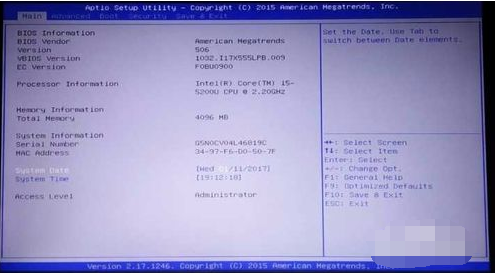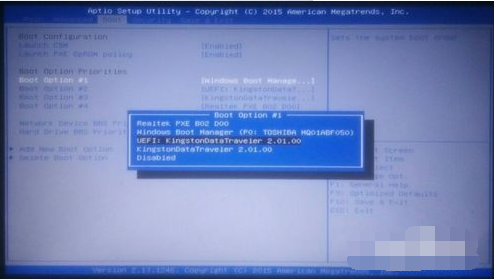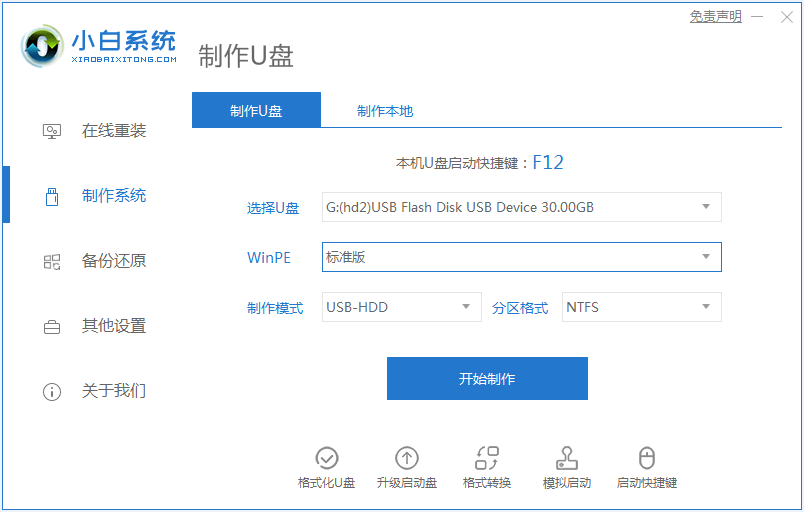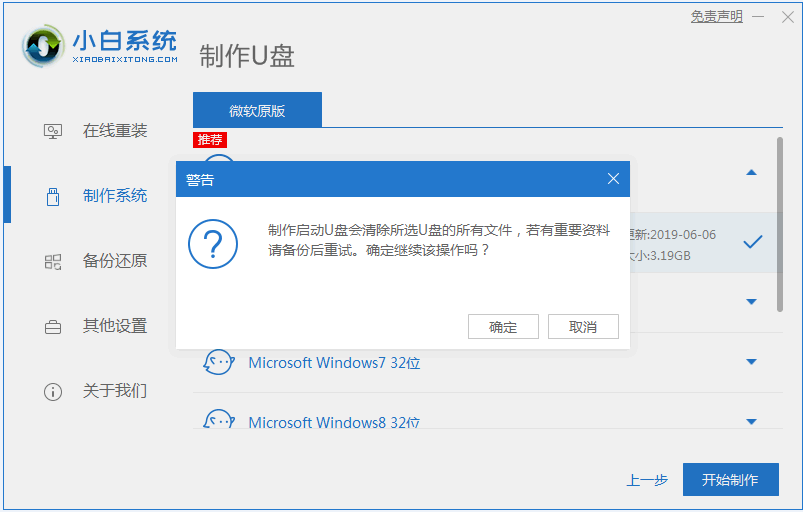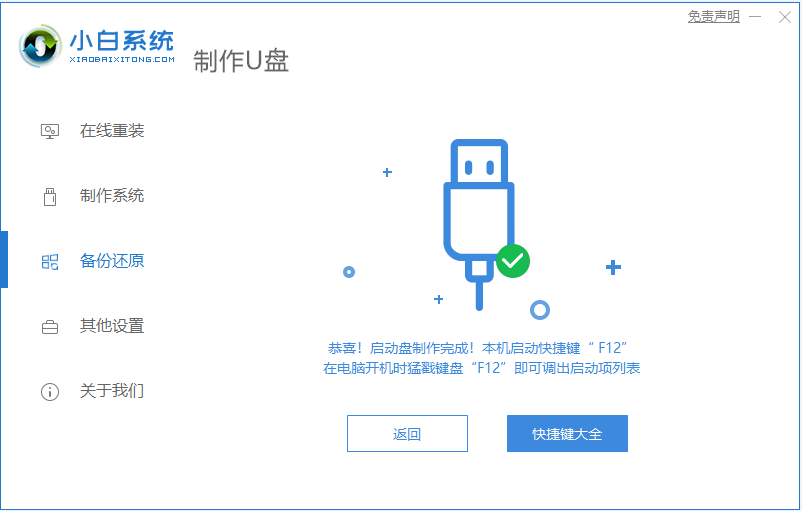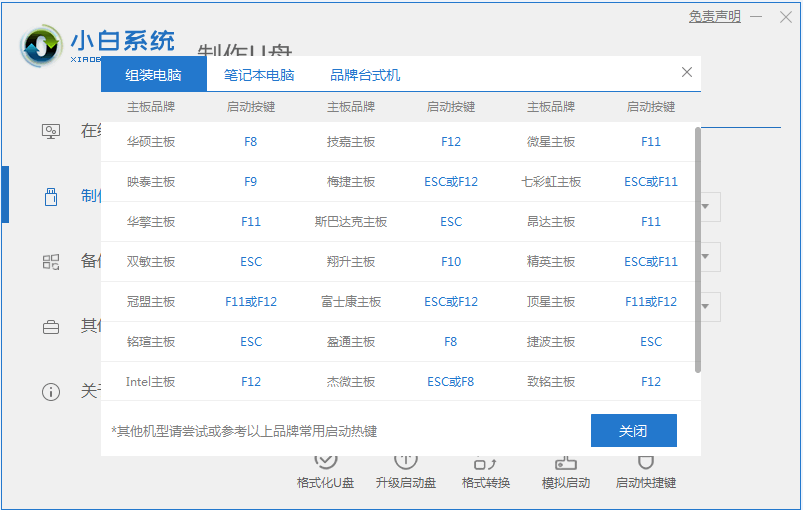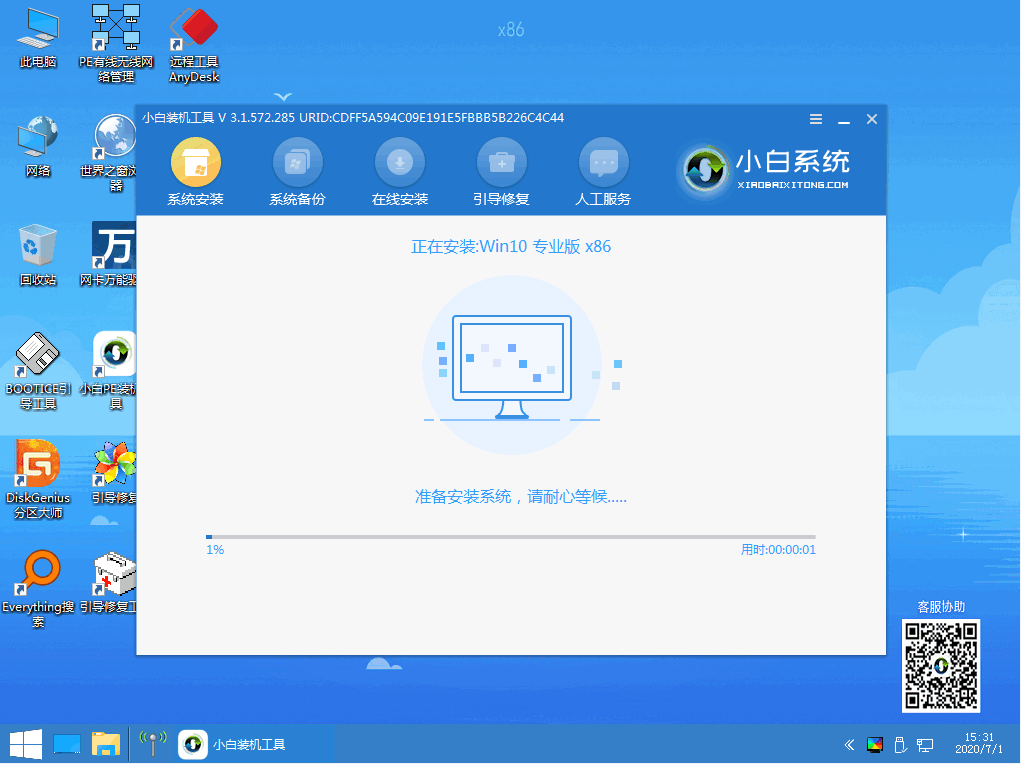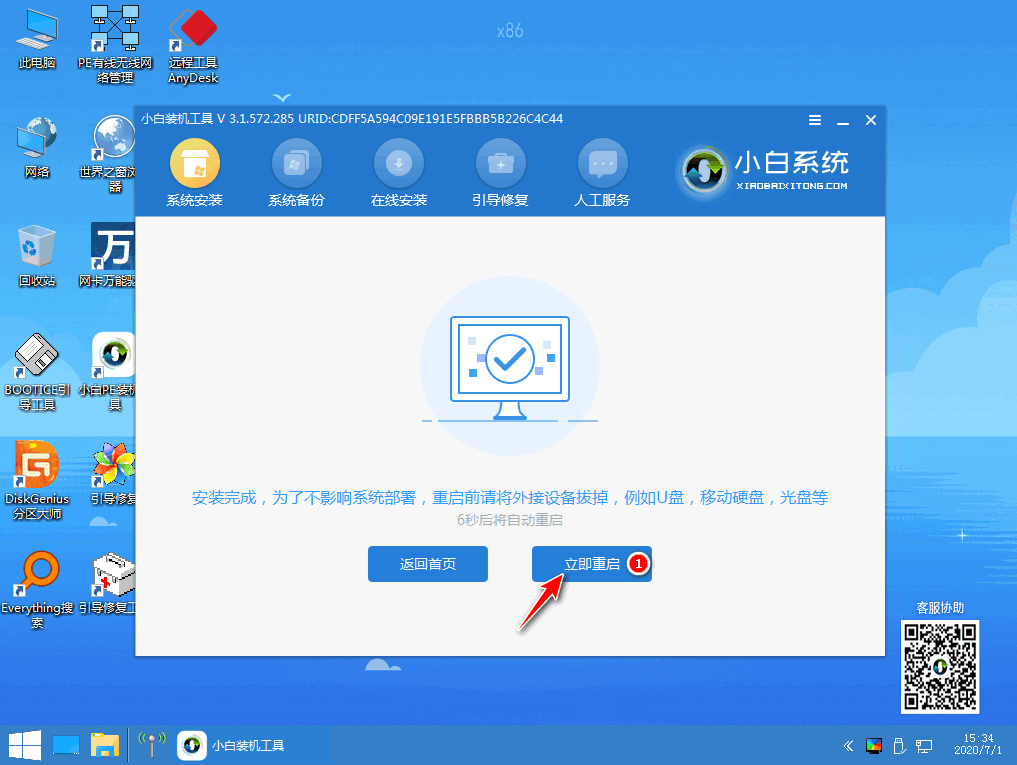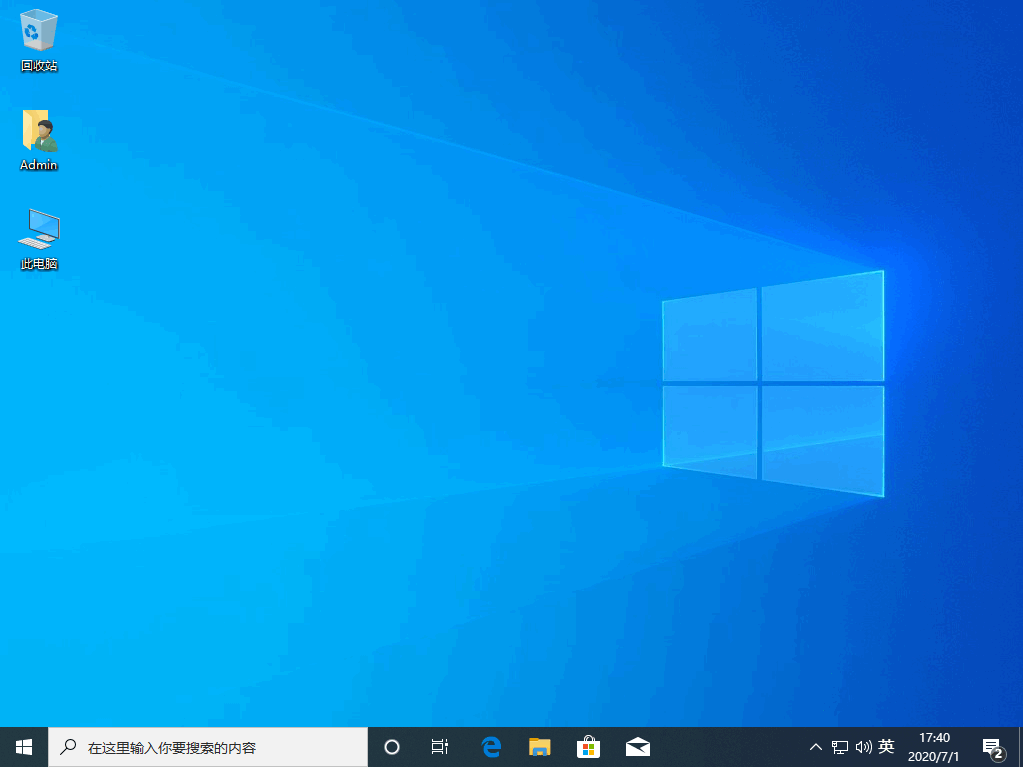电脑开机时按F进入重装系统界面?
|
不管是我们的电脑遇到了多么难以解决的问题,通过重装系统进行解决都是最快解决方法的途径,那我们要进入重装系统界面要按F几进入界面呢,每种电脑品牌进入的方式都是不一样,下面给大家详细介绍一下。 F2、F8、F9、F10、F11、F12、F2、del。一般用到这几个。 1、将制作好的U盘插入要重装系统的电脑,开机画面出现电脑品牌logo时,不停地按“f2键”进入“BIOS设置” 2、通过键盘上的“右(→)方向键”选择“Boot”,然后“下(↓)方向键”选择“Boot Option #1”,然后按“enter键”,再按“上(↑)下(↓)键”选择“第三项”或“第四项”即U盘,按“enter键”,然后按“f10键”,电脑保存并重启。 安装教程: 1、电脑下载小白系统重装工具,打开界面如下图。 2、接下来我们点击制作系统的制作U盘选项,我们点击开始制作就好了。 3、用U盘制作系统会将U盘的文件清空。 4、安装完后成之后重启电脑。 5、插上U盘开机,快速F12,在引导菜单中选择U盘,我们需要返回主页面继续安装。 6、安装完成之后再次重启电脑。 7、重启完电脑之后我们就可以进入到我们新下载好的系统里去啦。 以上就是电脑开机时按F几重装系统的教程啦,希望能帮助到大家。 |